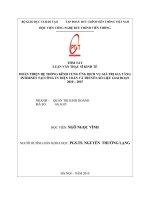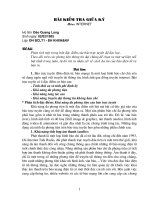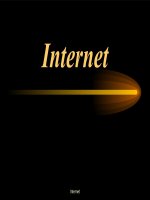Internet
Bạn đang xem bản rút gọn của tài liệu. Xem và tải ngay bản đầy đủ của tài liệu tại đây (2.01 MB, 69 trang )
1
Home B1
B2 Close
Cơ bản về mạng máy tính
và internet
Nguyễn Đình Thắng
TTGDTX tỉnh Phú Thọ
Email:
Điện thoại: 0210.843726
2
Home B1
B2 Close
Bài 1: Các khái niệm cơ bản
I. Mạng máy tính:
1. Khái niệm mạng máy tính
- Mạng máy tính là gồm từ 2 máy tính trở lên, được kết nối
và trao đổi dữ liệu với nhau bằng cáp hoặc bằng tia
hồng ngoại.
- Dùng tài nguyên chung (máy in, thiết bị lưu trữ, chương
trình ứng dụng)
- Tăng tính hiệu quả, an toàn, khi khai thác lưu trữ
- Muốn xây dựng mạng:
+ Phần cứng: vỉ mạng, dây cáp, hub,...
+ Phần mền: là các chương trình cài đặt
3
Home B1
B2 Close
2. Mạng LAN và WAN
a. Mạng LAN: Là mạng nội bộ, các máy tính kết nối với
nhau trên phạm vi nhỏ bán kính 300 mét
- Mạng Lan giả hiệu: 02 máy tính được nối
với nhau bằng cáp qua cổng Com, Lpt, USB
- Mạng loại Ring: Các máy tính được nối vòng kín
4
Home B1
B2 Close
- Mạng loại Bus: Nối với nhau trên một trục
Đường truyền tín hiệu vật lý
(hữu tuyến hoặc vô tuyến)
Cùng quy ước
truyền thông
Thiết bị đấu dây chung
Các máy
tính độc lập
- Mạng loại Star: Nối với nhau kiểu hình sao
Max 300 m
Máy in
5
Home B1
B2 Close
Ví dụ: WAN của 1 công ty có trụ sở ở miền Bắc và ở miền Nam
LAN trong văn phòng 1
LAN trong văn phòng 2
** Tốc độ của mạng WAN chậm hơn mạng LAN
b. Mạng WAN:
-
Là mạng diện rộng, kết nối các mạng LAN ở xa với nhau,
phương tiện truyền thông là yếu tố quan trọng khi lựa chọn
xây dựng WAN (đường diện thoại 56kb/s, thuê bao riêng
2mb/s)
6
Home B1
B2 Close
3. Khái niệm Internet, Intranet và Extranet
a. Internet là gì?
- Internet là mạng toàn cầu. Phần cứng bao gồm mạng LAN,
WAN, máy lẻ của cả thế giới nối lại với nhau. Giao thức
TCP/IP là phần mềm, là ngôn ngữ chung của các máy
tính mạng này.
b. Sơ lược lịch sử của Internet
- 1969 mạng ARPAnet của bộ Q.phòng Mỹ ra đời
- 1983 ARPAnet sử dụng giao thức TCP/IP và sau đó
NSFnet đã thay thế cho mạng ARPAnet
- 1986 NSFnet liên kết 60 trường ĐH Mỹ, 3 trường ĐH
Châu âu
- 1989 TT nghiên cứu nguyên tử Châu âu CERN, thành
công dịch vụ World Wide Web.
7
Home B1
B2 Close
Sơ lược lịch sử của Internet ( tiếp theo )
- 1990 Email và Web trở thành công cụ của hàng triệu
người trên thế giới.
-
12/1997 Việt nam chính thức tham gia Internet
c. Các dịch vụ cơ bản của Internet
-
WWW (World Wide Web) trang tin
-
Email (Electronic mail) thư điện tử
- FTP (File Transfer Protocol) truyền tệp tin, hỗ trợ truyền
dữ liệu có dung lượng lớn từ nơi này đến nơi khác trên
mạng Internet
8
Home B1
B2 Close
- Ví dụ: Mạng Internet
U N I V E R S I T Y
U N I V E R S I T Y
9
Home B1
B2 Close
d. Intranet và Extranet là gì ?
- Intranet = LAN + công nghệ Internet, người ngoài không
thâm nhập được ( trao đổi trang tin, thư trong nội bộ LAN)
- Extranet: Khi đã có Intranet, ta nối mạng Intranet vào
Internet để giao tiếp với bên ngoài và ta đã có mạng
Extranet.
Mạng nội
bộ trong cơ
quan đã có
đủ các dịch
vụ như
mạng
Internet là
Intranet
Internet
Mạng
Intranet nối
vào mạng
Internet là
Extranet
Nối Internet không qua máy chủ
10
Home B1
B2 Close
Internet
Proxy
Mạng nội bộ
trong cơ quan
Đường điện thoại
Ví dụ: Mạng Extranet
Chia sẻ máy in
trong cơ quan
Intranet
Nối Internet thông qua máy chủ
11
Home B1
B2 Close
II. Tìm hiểu về dịch vụ Web
1. Trình duyệt web
- Muốn xem được các trang Web phải có trình duyệt
web. Có nhiều trình duyệt khác nhau:
+ Internet Explorer (IE)
+ Netscape
+ Opera, Mozilla, ...v.v
Nhưng phổ biến hơn cả là Internet Explorer (IE)
- Các phiên bản mới có nhiều tính năng hơn
- Muốn mở trang Web đầu tiên phải mở trình duyệt
- Sau đó nhập địa chỉ kết nối
- Trên trang Web đọc được văn bản, hình ảnh và âm thanh.
12
Home B1
B2 Close
2. Mô hình khách hàng/người phục vụ
- Hệ thống web được xây dựng trên mô hình khách hàng/người
phục vụ (Client/server)
- Tồn tại các điểm phục vụ Web (Web server) thì chúng ta mới
có được có những trang web.
- Quá trình làm việc với web như sau:
+ Khách hàng vào trang web\gửi yêu cầu
+ Máy phục vụ tìm, trả lại các tệp tin hiển thị thành trang
Web hoặc thông báo không tìm thấy
Client
Khách hàng
server
Người phục vụ
13
Home B1
B2 Close
3. Thuật ngữ HTTP, URL, WEBSITE
và tên miềm Internet
a. HTTP: (Hyper Text Transfer Protocol)
+ Giao thức truyền tệp tin siêu văn bản
+ Trình duyệt Web sử dụng giao thức này để kết nối với
máy phục vụ Web.
Ví dụ: ndan. org.vn
b. Website chứa nhiều trang web, là nơi các trang web
được lưu trên máy phục vụ:
+ Trang chủ (home page) là trang bắt đầu, từ trang này
người sử dụng đi dến các trang web khác qua các siêu
liên kết thiết lập trên trang web
14
Home B1
B2 Close
c. URL (Uniform Resource Locator)
Mang tính khuôn dạng bao gồm cấu thành đến một địa chỉ web.
Giao thức
truyền
thông
Mã
mạng
Vùng
miền
Tên tổ
chức
Qui định
tổ chức
Quốc gia
Qui định tổ chức:
Com: Doanh nghiệp Edu: cơ quan giáo dục
Gov: Chính phủ Net: Các cơ quan truy
Org: Cơ quan khác xuất mạng
15
Home B1
B2 Close
2. Tính siêu liên kết toàn cầu của trang web
- Hyperlink: siêu liên kết là tính chất quan trọng, tiện dụng
của web.
3. Trang web tính và động
a. Web tĩnh: Tương tự như tệp văn bản (ví dụ: các trang về
các bộ luật ).
b. Web động: Được nhiều người quan tâm ( ví dụ: tra điểm
thi đại học)
- Nội dung trang web động không có sẳn trên máy phục vụ,
khi có nhu cầu từ máy người dùng, máy phục vụ sẽ tìm
dữ liệu và tạo tệp web có nội dung như yêu cầu gửi về
trình duyệt máy người dùng. Điều đó có ý nghĩa rất lớn
trong thương mại điện tử, dạy học điện tử, Cp điện tử.
16
Home B1
B2 Close
Bai 2: Sử dụng trình duyệt web Internet Explorer
I. Đóng mở trình duyệt web
1. Mở trình duyệt Internet Explorer
Internet
Explorer
Internet
Explorer
Nhấn IE ở cửa sổ
bất kỳ để mở
Nhấn Mozilla
Firefox để mở
17
Home B1
B2 Close
2. Giao diện và chức năng của Internet Explorer
Nút
lùi
Nút
tiến
Ngừng
tải
Làm
tươi
về trang
mặc định
Tìm
kiếm
Danh
sách
trang
Web
yêu
thích
Danh
sách
trang
Web
dẫn
nhập
Thư
điện tử
Lệnh
in
18
Home B1
B2 Close
3. Hiện thị che dấu thanh công cụ
19
Home B1
B2 Close
4. Đóng trình duyệt Internet Explorer
Nhấn
đóng
Nhấn close
đóng IE
20
Home B1
B2 Close
II. Hiện thị Trang Web
1. Hiển thị trang web bằng cách nhập địa chỉ
Ví dụ:
Để vào trang web báo nhân dân
2. Hiển thị một trang web trong cửa sổ mới
- Nhấn chuột vào siêu liên kết
- Kích chuột phải chọn Open (Open in new windows)
- Nhấn giữa phím Shift rồi kích chuột vào siêu liên kết
3. Chỉnh Fon chữ hiện đúng fon chữ tiếng việt
- View\Encoding\Unicode(UTF-8)
21
Home B1
B2 Close
4. Mở một siêu liên kết và quay lại trang đầu
a. Đi theo một siêu liên kết trong trang web
- Ta nhấn vào các siêu liên kết để đến nội dung bên
trong
b. Sử dụng các nút lùi và tiến
- Ta nhấn nút tiến lùi để lùivà tiến lại trang kế tiếp
5. Ngưng tải trang Web
- Ta nhấn nút stop để ngừng tải
- Ngưng kết nối nêu muốn khắc phụ
6. Làm tươi mới một trang Web
- Nhấn chuột vào nút Refesh hoặc nhấn F5 (tải lại nội
dung trang đang xem)
22
Home B1
B2 Close
7. Thay đổi trang Home – Trang chủ
a. Trang Home là gì?
- Là trang mặc định, trang đầu tiên của Website
được truy cập vào (trang khởi động)
- Trang Home trình duyệt lại hiện thị trang mặc
định nào đó
b. Thiết lập trang Home trình duyệt
Nhập địa chỉ
trang
23
Home B1
B2 Close
8. Tổ chức sổ địa chỉ web
- Favorires: là công cụ tạo sổ địa chi Web
- Xoá bookmark: Favorires\Organize Favorires
- Ta có thể tạo trên Links các địa chỉ tuỳ ý
9. Tiện ích nâng cao cúa trình duyệt
a. Bật tắt hiển thị hình ảnh trang web
b. Hiển thị những URL đã ghé qua trên thanh địa chỉ:
Kích chuột nút phải dòng Address (đây là các địa chỉ tuy cập
gần nhất)
c. Quay lại URL trên thanh địa chỉ
d. Cache history:
- Hiện danh sách web mới truy cập, nếu kết hợp
với Work offine ta ngắt mạng vẫn xem thông tin
- xem danh sách bằng nhấn history
24
Home B1
B2 Close
10. Xoá history của trình duyệt
-
Số lượng URL
- Nhấn Clear để
xoá
- Nhưng các tệp trong
internet cache vẫn còn
- Setting\view file
- Nhấn Delete file để xoá
hoặc xoá trực tiếp trong
danh sách`
-
Xoá các file
Cookies
25
Home B1
B2 Close
III. Sao chép và in ấn
1. Sao hình ảnh dán lên tài liệu (văn bản)
+ Kích chuột phải vào bức tranh\ Chọn copy
+ Kích nút phải chuột vào nền tài liệu\ chọn Paste
2. Sao hình ảnh ghi lại thành một file
+ Kích chuột phải vào bức tranh\ Chọn save Picture
+ Chọn đĩa, thư mục muốn ghi vào\ đặt tên\ Chọn
Save để ghi lại thành file mới
3. Sao phần nội dung:
+ Chọn phần nội dung muốn sao chép
+ Kích chuột phải\Chọn copy để sao chép
+ Kích nút phải chuột vào nền tài liệu\ chọn Paste